【購入者限定】賢威7のオリジナル子テーマを配布します!
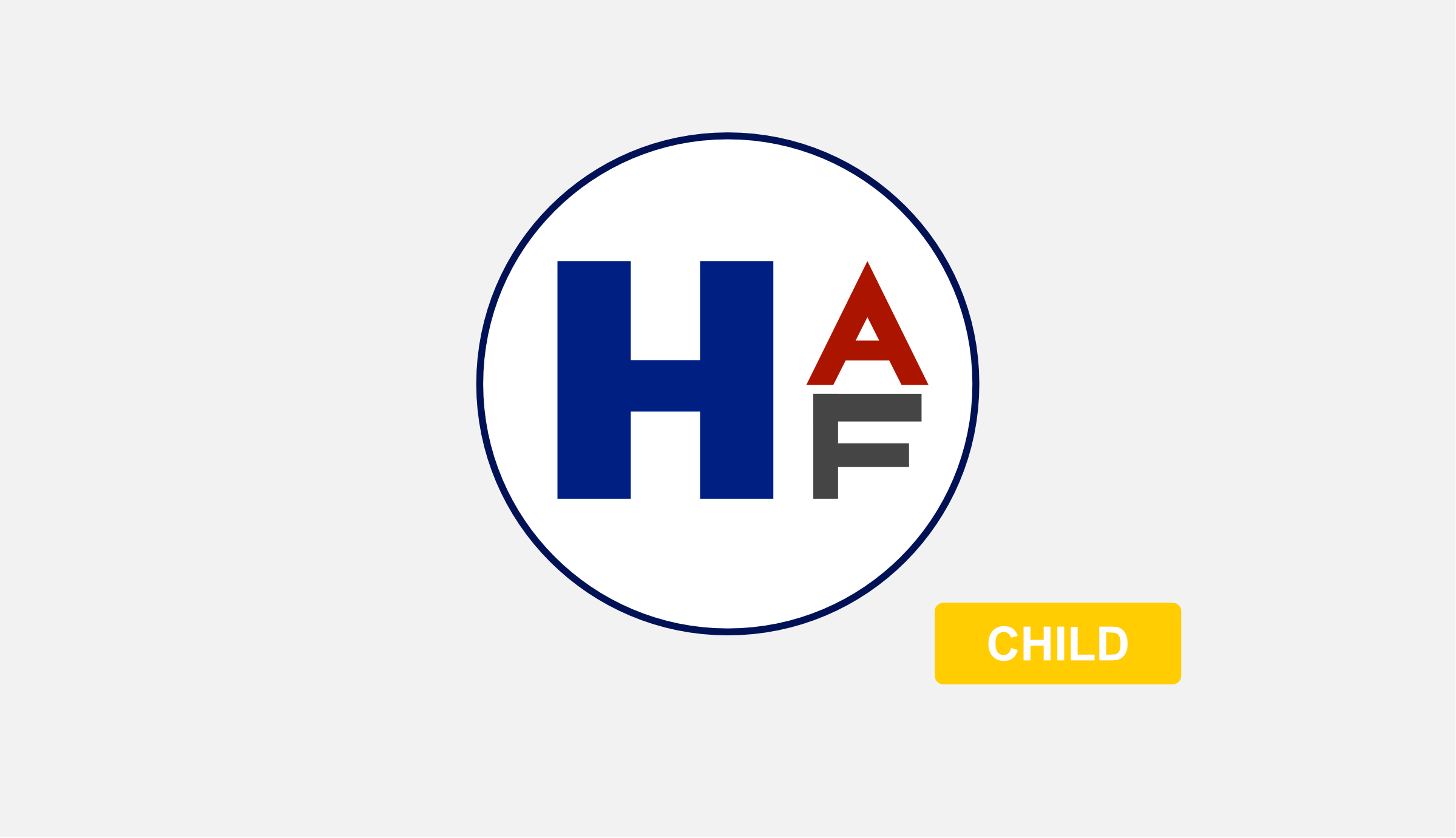
当サイトから賢威7をご購入頂きまして、ありがとうございます!
このページでは、購入者限定で賢威7のクール版(navy)に最適化された子テーマの配布をしています。
購入者限定の子テーマを導入すると、賢威7をデモページのような見た目に一瞬で変更することが可能です。(同様のカスタマイズはこちらの方法でも可能です。)
では、さっそく子テーマを配布させていただきましょう!
【購入者特典】賢威7の子テーマ配布!

賢威子テーマは以下のフォームより受け取ることができます。購入時に配布されたパスワードを入力してください。
[wpdm_package id=’8053′]
オリジナル子テーマの使い方
子テーマは無事ダウンロードできたでしょうか?
子テーマはファイル形式で配布されていると思いますが、ここからの利用手順も念のため解説をしておきましょう。
子テーマの利用手順
- 賢威7をインストール
- 親テーマを読み込む記載をコピペ
- ファイル(子テーマ)を圧縮
- 子テーマをインストール
【1】賢威7をインストール
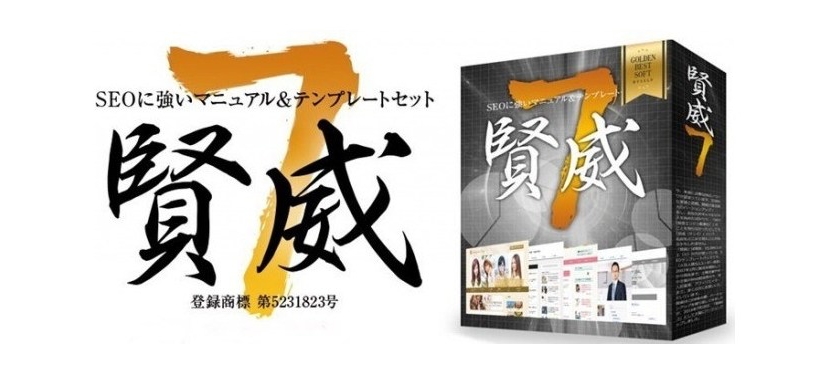
まず最初に、デザインを適用したいサイトのWordpressに賢威7(クール版Navy)をインストールしておきましょう。
方法については、上記リンクで詳しく解説をしています。
【2】親テーマを読み込む記載をコピペ
次に子テーマをアップロードするのですが、その前に「親テーマを読み込むための記載」を子テーマにしておく必要があります。
ここで記述を誤ると正しく動作しませんので、十分にご確認いただきますようお願いいたします。
子テーマの「style.css」を開く
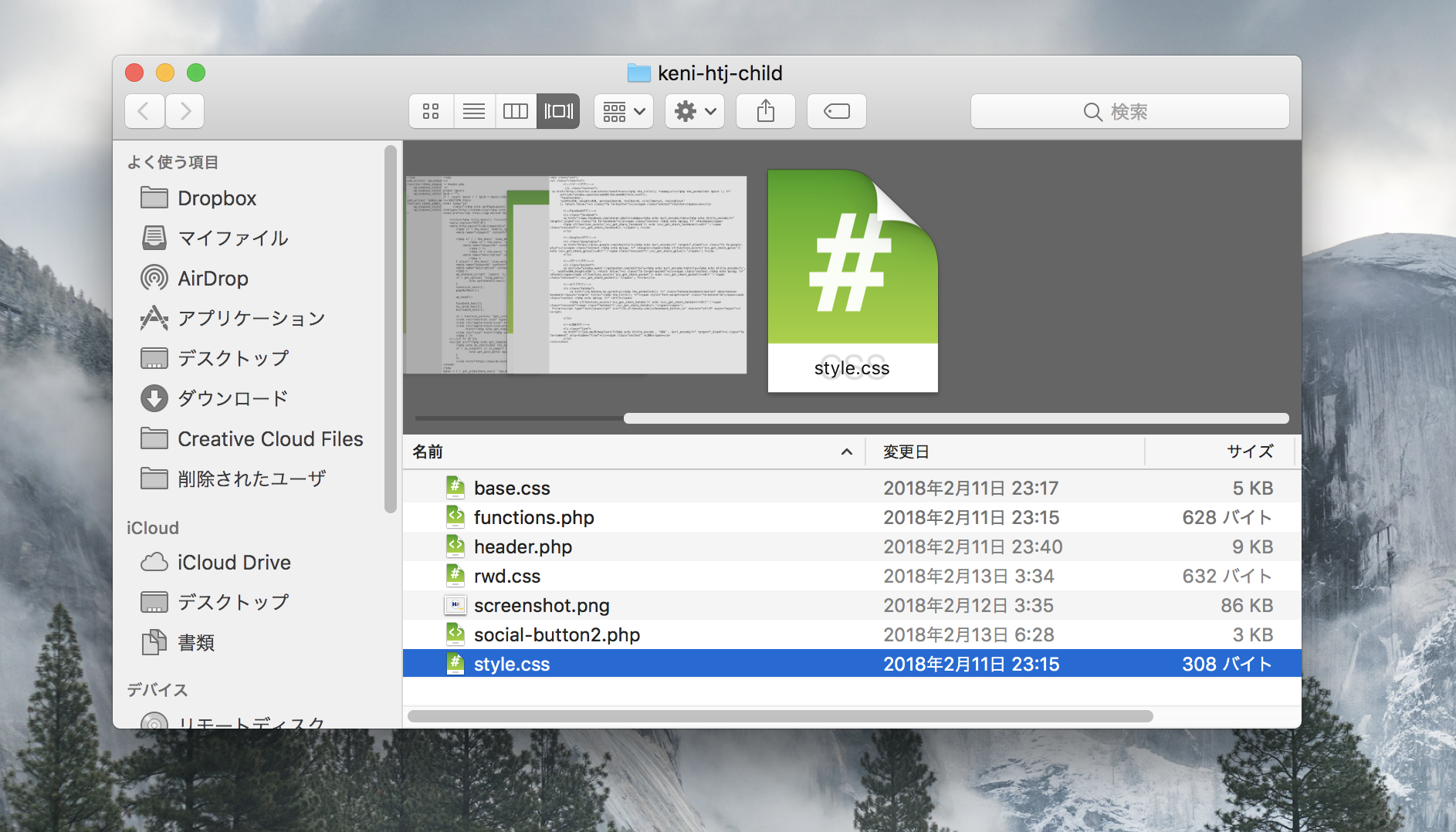
まずは当サイトからダウンロードした子テーマの中の、「style.css」というファイルを開いてください。
親テーマの名前をコピペする
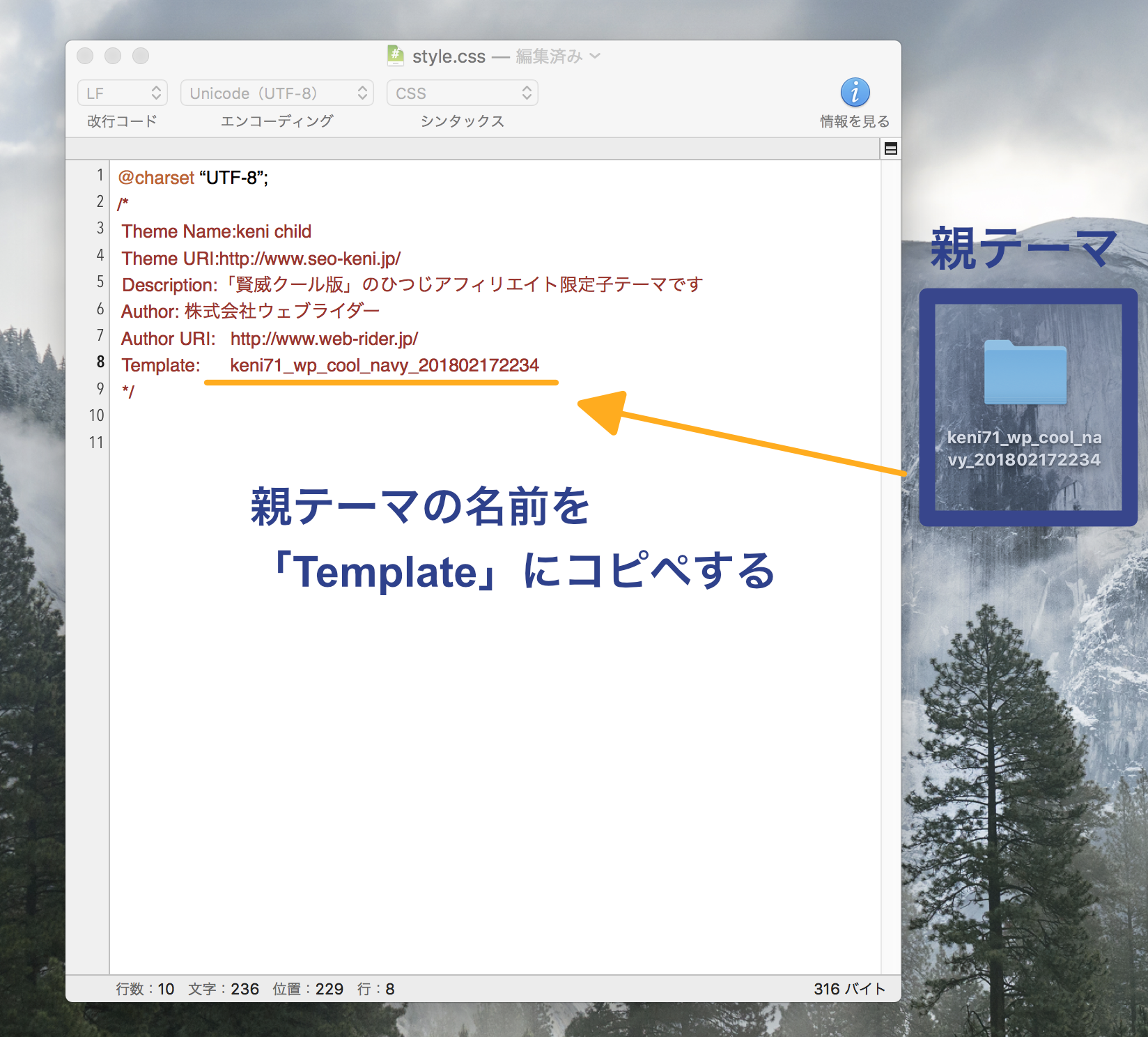
「style.css」を開くとこのような画面になります。
ここで、ライダーストアからダウンロードした賢威7.1(親テーマ)のファイル名を、「Template」という項目にコピペしましょう。(画像を参考に。)
賢威のファイル名はダウンロードする日ごとに変わりますので、どなたも必ずコピペ(置き換え)が必要です。
これで親テーマを読み込む準備は完了です!
【3】ファイル(子テーマ)を圧縮
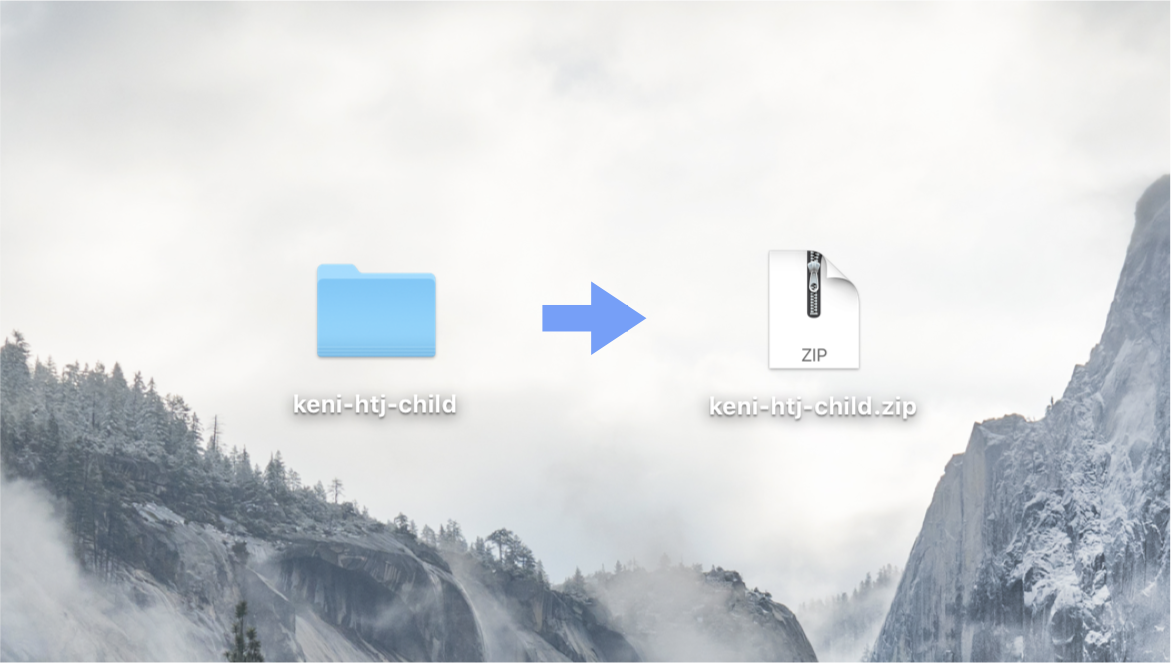
では、子テーマのファイルを圧縮してください。
windowsの場合
圧縮するファイルを右クリックし、表示されるメニューから「送る」→「圧縮(zip形式)フォルダ」の順にクリックするとOKです。
Macの場合
圧縮するファイルを右クリックし、「圧縮」を選択するとOKです。
【4】子テーマをインストール
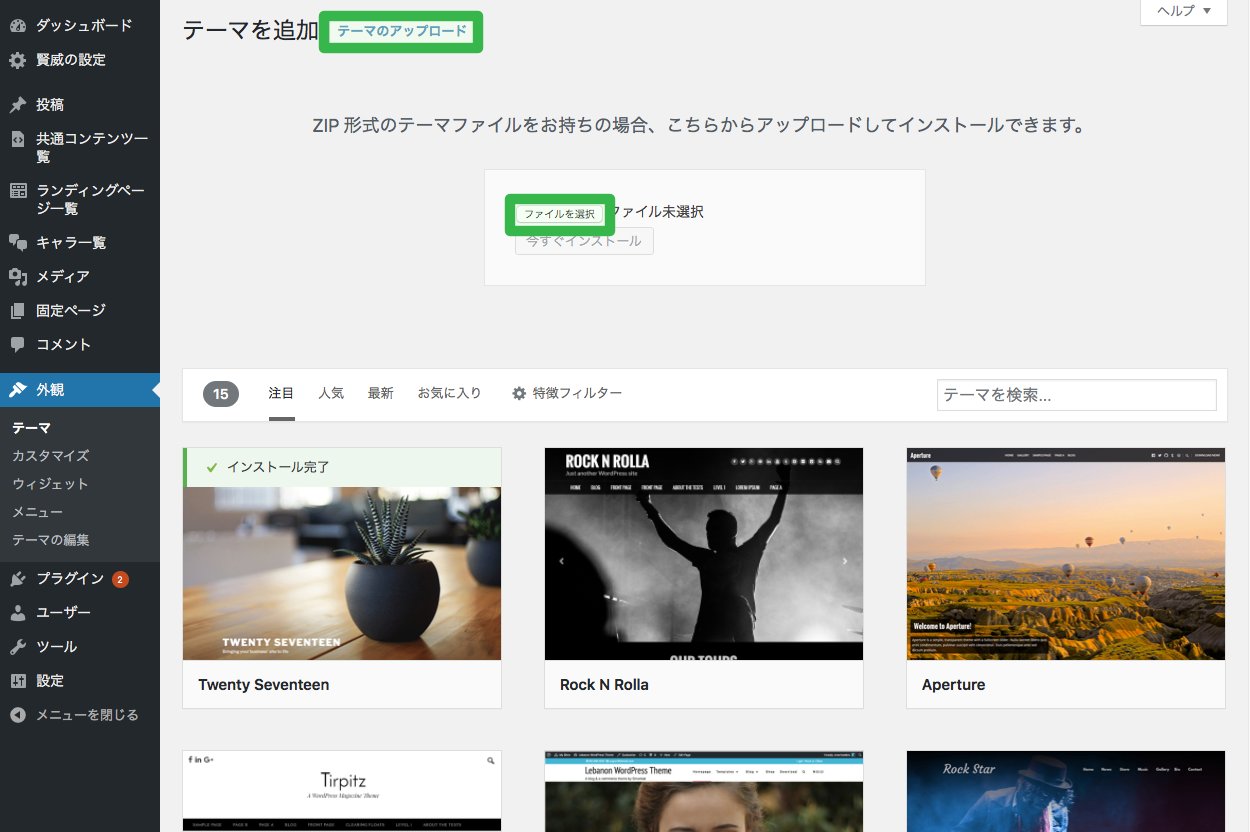
最後に、僕が配布した子テーマをインストールします。
そうすると僕の設定した子テーマのデザインが反映されます!
子テーマをインストール
- 「外観」>「テーマ」>「新規追加」と進む。
- 「テーマのアップロード」>「ファイルを選択」の順にクリック。
- 「keni-htj-child.zip」というファイルを選んでインストール。
- 子テーマを「有効化」
(もしかするとキャッシュを読み込んですぐに反映されないことがありますが、その場合はキャッシュを空にして更新ボタンを押すと解決します。)
基本的にこれでデザインは完成ですが、「SNS」や「フッター」は任意での設定となります。そちらも併せて解説をさせていただきましょう。
【任意設定】SNSボタンをオンにする
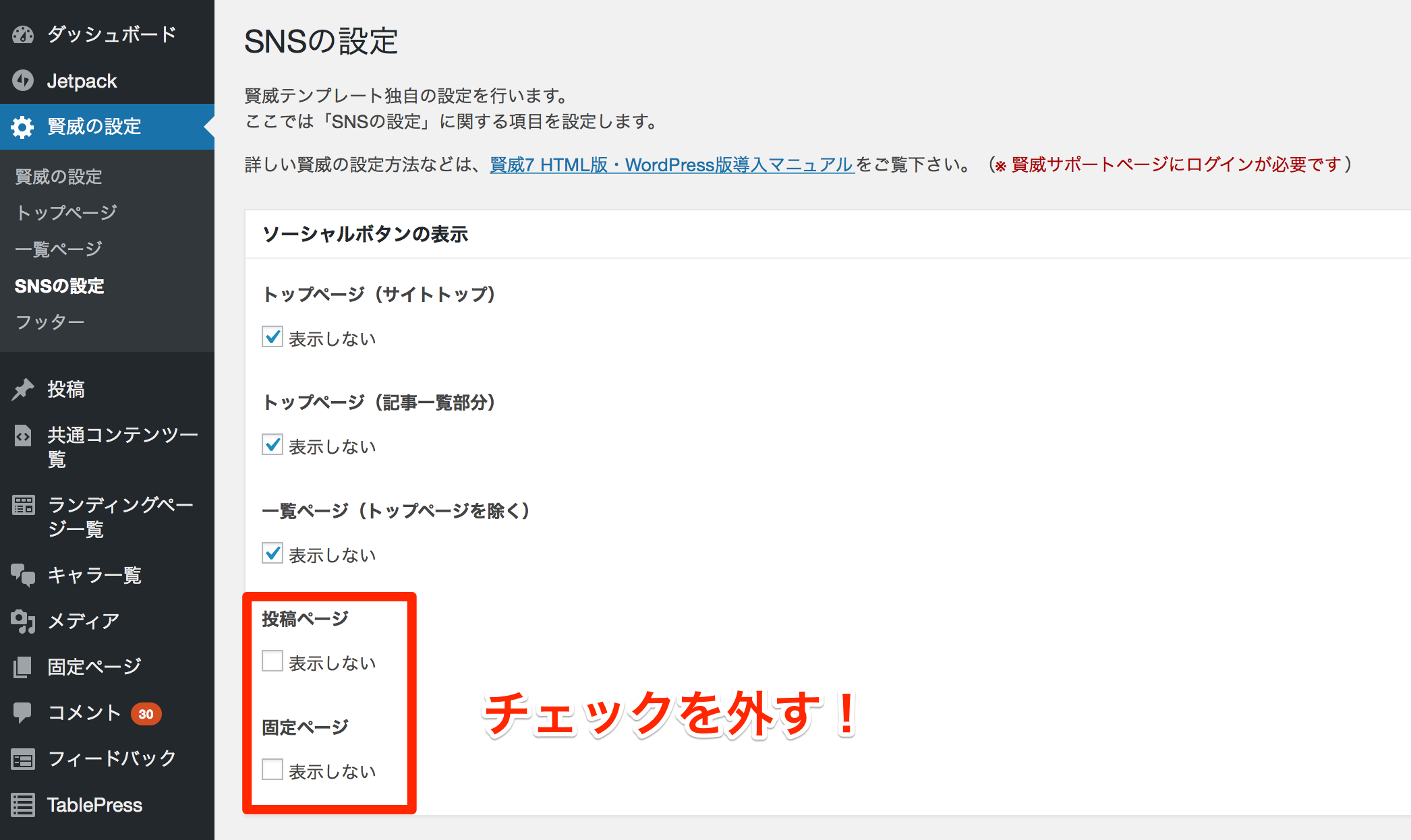
賢威でSNSを表示するには、表示設定をonにしておく必要があります。
管理画面から「賢威の設定」<「SNSの設定」と進むと、「ソーシャルボタンの表示」という項目が見つかるはずです。 ここの投稿ページ/固定ページのチェックを外しておきましょう。
【任意設定】フッターカスタマイズ
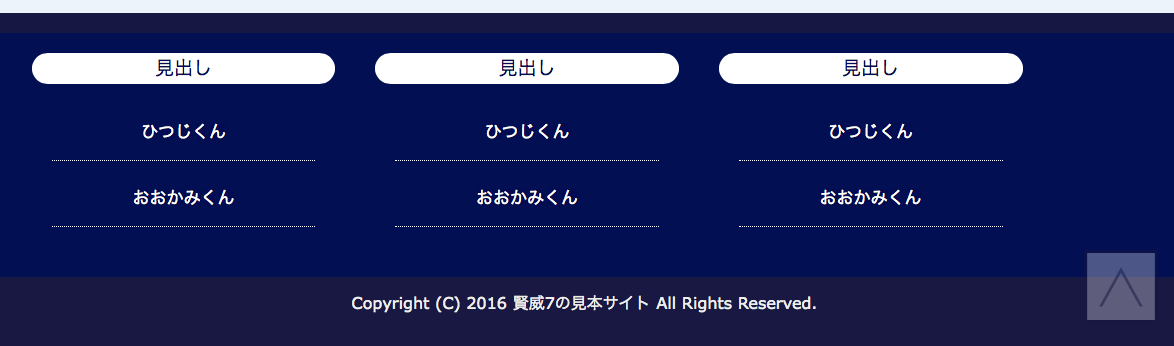
フッターにHTMLを記載する
では、フッターのカスタマイズについても解説をさせていただきます。
管理画面から「賢威の設定」>「フッター」と進むとフッターの「自由記載欄」というものが見つかるはずです。
ここに以下のコードをコピペしてください。
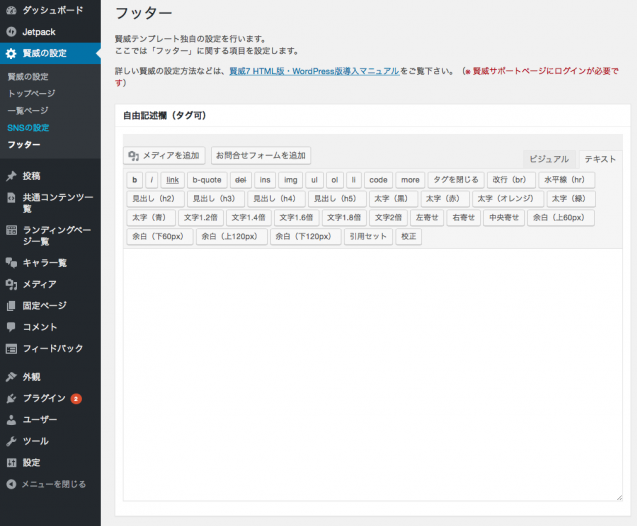
<div class="keni-footer clearfix"> <div class="footer-widget01"> <h3>見出し</h3> <li><a href="#">ひつじくん</a></li> <li><a href="#">おおかみくん</a></li> </div> <div class="footer-widget02"> <h3>見出し</h3> <li><a href="#">ひつじくん</a></li> <li><a href="#">おおかみくん</a></li> </div> <div class="footer-widget03"> <h3>見出し</h3> <li><a href="#">ひつじくん</a></li> <li><a href="#">おおかみくん</a></li> </div></div>
大枠はこれで完成です。
ただ、コピペするだけだと「ひつじくん」「おおかみくん」のリンクが並ぶだけですので、その内容は編集をお願いします。
リストのリンク変更
aタグの部分(#/ひつじくんになってるところ)を好きなリンク/テキストに変えましょう。
以下を参考にリンク・テキストを記載するようにしてください。
//変更前 <li><a href="#">ひつじくん</a></li> ↓ //変更後 <li><a href="https://hituji-affiliate.com/">ひつじアフィリエイト</a></li>
リストの増やし方
もちろん、リスト要素(li)を増やせばメニューはいくらでも増えます。
↓つまり以下のように増やせるということですね。このあたりはお好きにカスタマイズしてくださいませ。
<li><a href="#">ひつじくん</a></li> <li><a href="#">おおかみくん</a></li> <li><a href="#">ひつじくん</a></li> <li><a href="#">おおかみくん</a></li> <li><a href="#">ひつじくん</a></li> <li><a href="#">おおかみくん</a></li>
まとめ
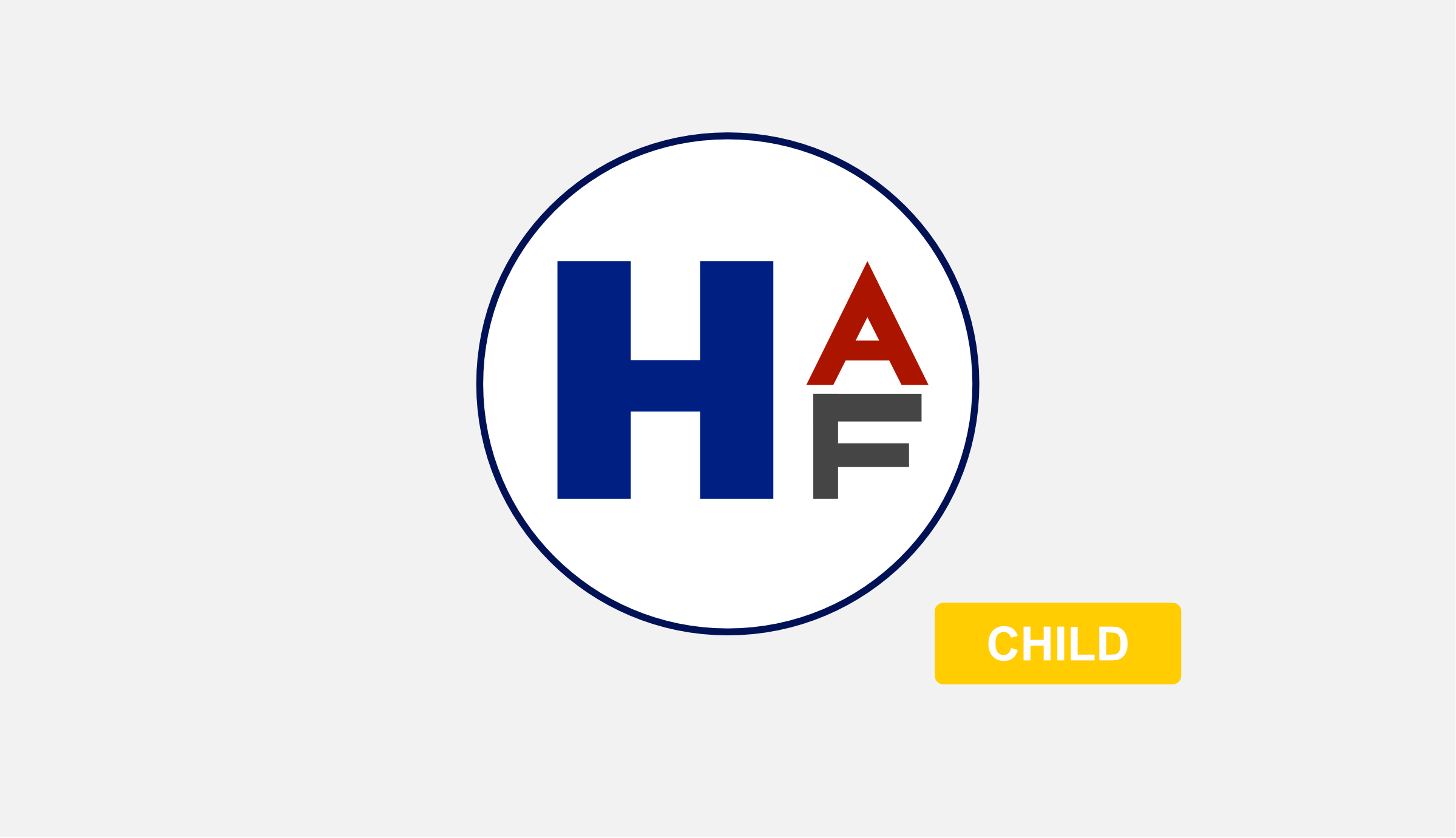
購入者限定のオリジナル子テーマについての案内をさせていただきました。
ユーザーにとって使い心地の良いデザインに仕上げておきましたので、ご活用をいただけますと幸いです。
このたびは当サイトご利用の上、賢威7をご購入いただきましてありがとうございました!








